캐시라고 하는 저장 요소는 다양한 애플리케이션의 임시 파일이 보관되는 곳입니다. 캐시는 이러한 임시 데이터를 캐싱하여 애플리케이션과 프로그램의 성능을 높입니다. 대부분의 캐시 문서가 손상되면 해당 앱에 문제가 발생할 수 있습니다. 원본 캐시 지우기 이 상황에서 도움이 될 수 있습니다. Origin, EA 앱 또는 비디오 게임에 문제가 있는 경우가 있습니다.
일반적인 문제는 다음을 통해 해결할 수 있습니다. 기기의 캐시를 완전히 지우기. 이러한 문제에는 EA 앱 또는 Origin이 오프라인에 갇히거나 업데이트되지 않음, 게임이 설치되지 않음, 게임 다운로드 또는 패치가 특정 백분율에서 멈춤, EA 애플리케이션 라이브러리 또는 Origin 라이브러리에 "누락된" 것으로 보이는 타이틀이 포함됩니다.
내용 : 1부. Apex나 다른 Origin 게임을 열 수 없나요?2부. Mac에서 Origin 캐시를 쉽게 지워 게임 문제 해결3부. 다양한 플랫폼에서 원본 캐시를 지우는 단계4 부. 결론
1부. Apex나 다른 Origin 게임을 열 수 없나요?
The 일렉트로닉 아트 Origin 온라인 숍을 통해 타이틀을 구매하고 배포할 수 있습니다. Origin 캐시를 지워야 하는 이유는 무엇입니까? 캐시를 정리하는 것은 다음을 포함한 다양한 문제에 대한 잠재적인 해결책입니다.
- Origin이 오프라인 모드에 갇힘
- 사용 가능한 업데이트가 있어도 Origin 클라이언트가 업데이트되지 않습니다.
- 다운로드가 안되는 게임 다운로드 중 멈추는 게임
- Origin 컬렉션에서 누락된 게임
각각의 시나리오에서 캐시를 비우는 것이 도움이 될 수 있습니다.
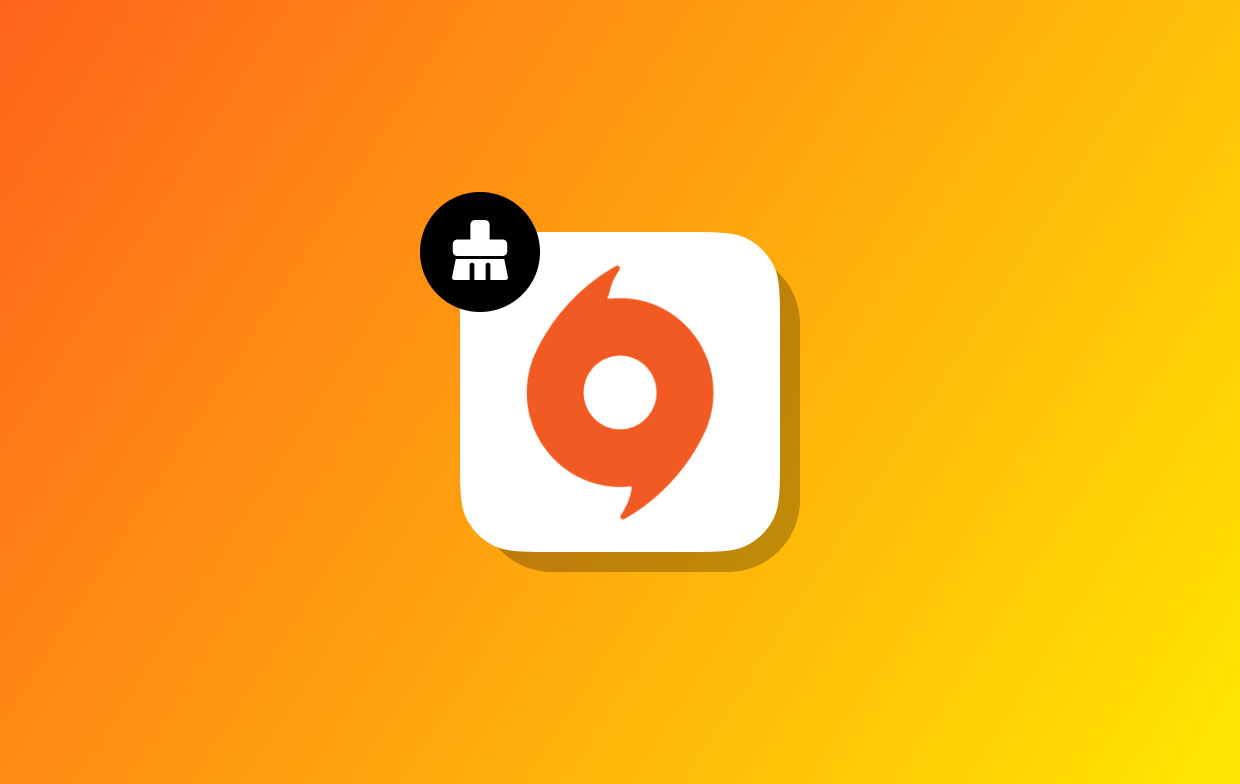
2부. Mac에서 Origin 캐시를 쉽게 지워 게임 문제 해결
iMyMac PowerMyMac Mac 또는 Windows를 개선하고 유지 관리합니다. 이를 통해 Mac 또는 Windows 컴퓨터 성능이 개선되고 소비자 개인 정보가 보호되며 저장 공간이 확보됩니다. Windows 또는 Mac 컴퓨터에서 불필요한 문서를 찾아 제거하여 공간을 확보할 수 있습니다. PowerMyMac은 사용하지 않는 앱과 파일을 제거할 수 있습니다. PowerMyMac은 다음과 같은 정크 파일을 성공적으로 제거합니다. WhatsApp 캐시 제거. PowerMyMac Junk Cleaner를 사용하여 캐시를 지우면 디스크 공간을 절약할 수 있습니다. Mac에서 원치 않는 파일을 원격으로 모니터링할 수 있습니다. 아무런 문제 없이 지울 수 있는 모든 파일을 삭제합니다. PowerMyMac Junk Cleaner를 사용하여 Origin 캐시를 빠르게 지웁니다.
- 클라임웍스와 함께 하늘과 닿는 여정을 시작하세요 주사 Junk Cleaner 애플리케이션을 시작한 후 메뉴에서 Mac에서 불필요한 파일을 검색합니다.
- 검사 과정이 완료되면 컴퓨터에서 발견된 각 쓰레기 파일을 원하는 카테고리로 정렬하세요.
- 삭제하려는 항목을 선택하거나 "모두 선택"보관하고 싶지 않은 품목을 모두 선택하세요.
- 언제든지 "를 선택하시면CLEAN"목록에서 제거하면 원하는 데이터가 즉시 제거됩니다.
- 청소 과정이 완료되면 "라는 문구가 있는 팝업 창이 나타납니다.청소 완료"가 나타납니다. 삭제된 저장 공간의 양과 장치의 여유 공간의 양이 모두 표시됩니다. 더 많은 파일을 삭제하려면 검토를 선택하여 결과로 돌아가기만 하면 됩니다.

3부. 다양한 플랫폼에서 원본 캐시를 지우는 단계
Origin은 광범위한 플랫폼에서 지원됩니다. 이 섹션에서는 여러 시스템에서 Origin 캐시를 지우는 방법을 보여줍니다.
EA 앱
- EA 앱의 맨 왼쪽 모서리에 있는 세 개의 대시를 클릭하세요.
- 도움말을 보려면 아래로 스크롤하세요.
- 앱 복구를 선택하세요.
- 캐시 지우기를 선택하세요.
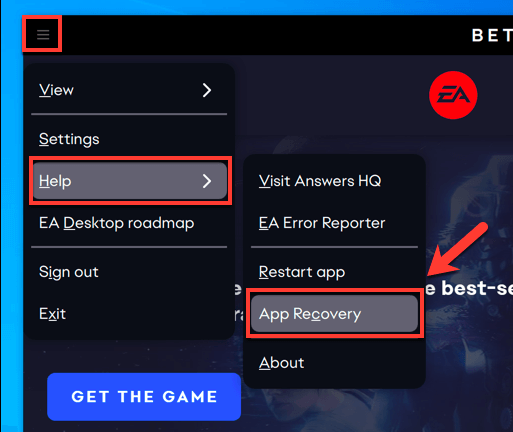
Windows
- 닫기 메뉴 막대에서 Origin을 선택하여 열려 있는 경우 Origin을 선택하십시오. 출구.
- Origin이 완전히 닫혔는지 확인하세요. 닫히지 않으면 모든 단계를 완료할 수 없습니다.
- 작업 관리자를 열고 프로세스를 선택하여 확인합니다. Origin.exe와 Origin Web Helper Service.exe는 없어야 합니다. 있다면 작업을 완료하고 닫습니다.
- Windows 버튼을 누른 채로 유지하세요. R.
- 엔터 버튼
%ProgramData%/Origin나타나는 명령 창에서 다음을 누르세요. OK. - . 모든 것 제외 로컬 콘텐츠 파일에서. 이 폴더를 없애지 마세요.
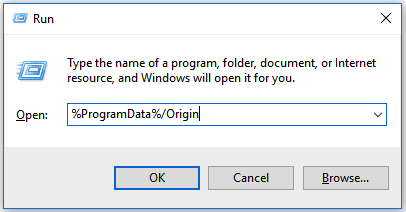
- Electronic Arts의 ProgramData 폴더는 다음에서 찾을 수 있습니다. C : 서류 및 설정 Windows XP를 사용하는 경우 모든 사용자 응용 프로그램 데이터입니다.
- 누른 상태에서 Windows와 R을 다시 한 번 살펴보세요.
- 타입
%AppData%나타난 후 명령 상자에 입력하고 다음을 누르세요. OK. - 제거 Roaming 폴더에서 Origin 폴더가 나타납니다.
- 주소 표시줄의 AppData 링크.
- 실행 로컬 디렉토리.
- . Origin이라는 폴더가 있으면 Origin 캐시를 성공적으로 지울 수 있습니다.
- 컴퓨터를 재부팅한 다음 Origin에 다시 로그인하세요.
Mac
루트 파일 시스템 디렉토리와 사용자 수준 라이브러리 디렉토리는 모두 Mac에서 사용할 수 있습니다. 루트 수준 디렉토리를 고수하세요. Origin 캐시를 지우려면 검색하는 폴더를 찾고 키보드 단축키를 사용하세요. Command + Shift + G 또는 Finder로 이동하세요 이동> 폴더로 이동.
- Finder를 활성화하세요.
- 찾기 하드 디스크. Finder의 하단 섹션인 Macintosh HD를 두 번 클릭하여 이를 수행할 수 있습니다.
- Finder에 하드디스크가 나타나지 않는 경우, 고르다 메뉴 막대에서 보기를 클릭한 다음 경로 막대 표시를 클릭합니다.
- 도서관 목록서를 발송합니다.
- Origin 폴더는 다음 이후에 열려야 합니다. 응용 프로그램 지원
- 다운로드 캐시 폴더를 삭제해야 합니다.
- 쓰레기를 치우세요.
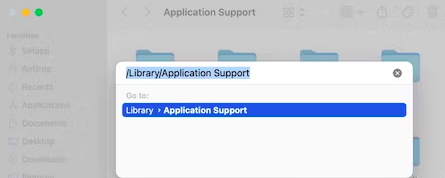
플레이 스테이션
이기는하지만 플레이스테이션 캐시가 없는 경우, 간단한 "끄고 다시 켜는" 방법으로 모든 문제가 해결될 수도 있습니다. PlayStation을 콜드 리부팅하여 불필요한 모든 파일이 삭제되었는지 확인하거나 Origin 캐시를 지울 수 있습니다.
- 전원 꺼짐 경고음이 들릴 때까지 계속 누르고 계십시오. 전원 버튼.
- 분리 PlayStation의 전원을 끈 후 콘센트에서 분리하세요.
- 2분만 주세요.
- 재설정 콘센트와의 연결.
- 활성화 플레이스테이션.
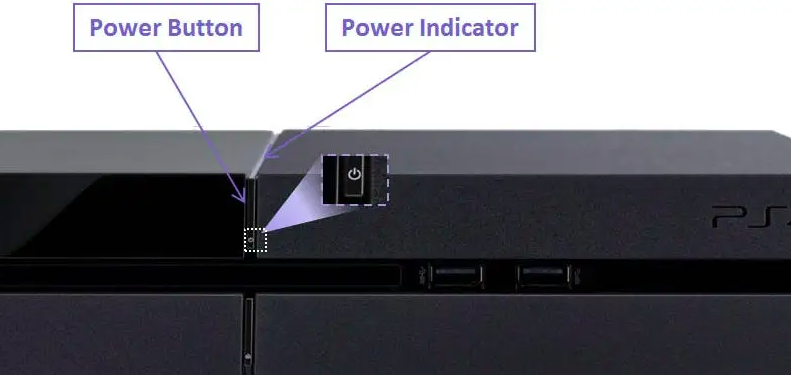
X 박스
- 콘솔을 끄려면 버튼을 길게 누르세요. 전원 버튼 기기 전면에 있습니다.
- 제거 전원 코드.
- 콘솔 앞쪽에 친 전원 버튼을 3~4번 누릅니다. 남은 배터리 전원은 이것으로 소모됩니다.
- 연결하기 Xbox의 전원 코드가 다시 한 번 나왔습니다.

캐시를 지운 후 Xbox를 다시 전환하면 설정이 완료됩니다.
닌텐도 스위치
- 홈 메뉴를 시작합니다.
- 시스템 설정을 선택합니다.
- 시스템을 선택하십시오.
- 메뉴에서 서식 옵션을 선택합니다.
- 캐시 지우기를 선택하십시오.
- 캐시를 제거하려는 사용자를 선택한 다음 화면의 지시를 따르세요.
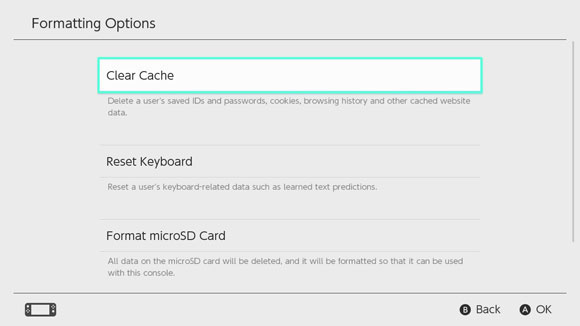
4 부. 결론
EA 게임 설치를 구성하고 다운로드하려면 Origin을 사용하세요. 그러나 가끔씩 다운로드가 중단된 게임이나 다운로드한 비디오 게임이 라이브러리에 표시되지 않는 등의 문제가 발생할 수 있습니다. 이런 경우 다음 단계를 수행한 후 다시 시도하세요. 오리진 캐시 지우기 지침에 따라. PowerMyMac Junk Cleaner를 사용하여 Mac이나 모든 플랫폼에서 추가 정크 및 캐시 항목을 제거하여 공간을 절약하고 성능을 개선하세요.



